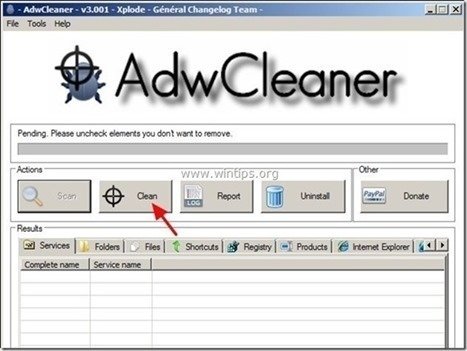Obsah
“ WebInternetová bezpečnosť " ( www.webinternetsecurity.com ) je podozrivý bezpečnostný softvér, ktorý sa do počítača dostane ako súčasť balíka pri sťahovaní a inštalácii iného bezplatného softvéru z internetu. WebInternetová bezpečnosť " je nainštalovaný v počítači, spustí sa pri spustení systému Windows a pridá naplánované úlohy na spustenie programu v naplánovanom čase. " WebInternetová bezpečnosť " vyzerá legitímne, ale je zodpovedný za reklamy a vyskakovacie okná, ktoré sa zobrazujú pri používaní počítača.
Odstránenie WebInternetová bezpečnosť škodlivý program z y nášho počítača, postupujte podľa pokynov uvedených nižšie:

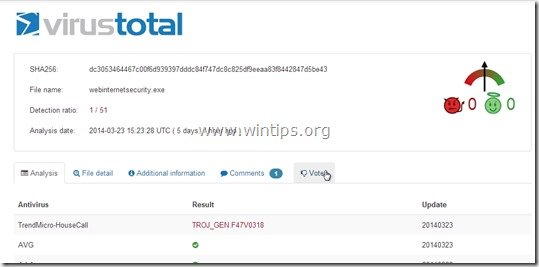
Ako sa zbaviť " WebInternetová bezpečnosť " podozrivé softvér.
Krok 1: Ukončenie a odstránenie WebInternetSecurity' proces s RogueKiller.
1. Na stiahnutie a uložiť " RogueKiller " v počítači'* (napr. na pracovnej ploche).
Upozornenie*: Stiahnite si verzia x86 alebo X64 podľa verzie vášho operačného systému. Ak chcete zistiť verziu svojho operačného systému, " Kliknite pravým tlačidlom myši " na ikone počítača, vyberte položku " Vlastnosti " a pozrite sa na " Typ systému " časť.
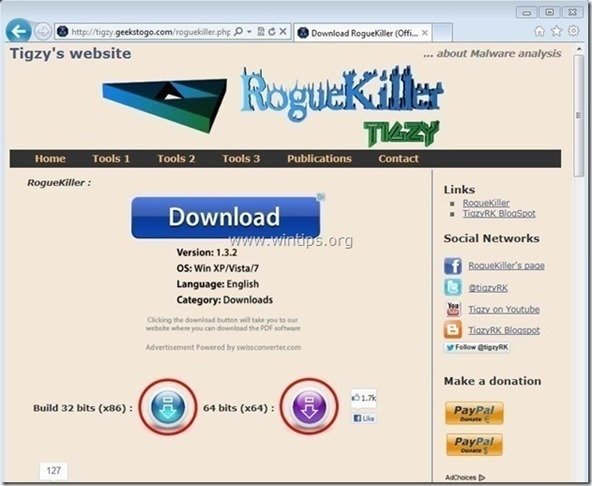
2. Dvakrát kliknite na tlačidlo spustiť RogueKiller .
3. Nechajte . predskenovanie dokončiť a potom stlačte tlačidlo " Skenovanie " na vykonanie úplného skenovania.
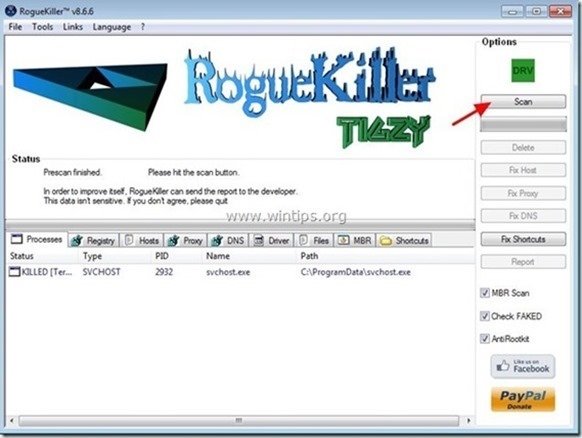
3. Po dokončení úplného skenovania stlačte tlačidlo "Vymazať" odstrániť všetky nájdené škodlivé položky.
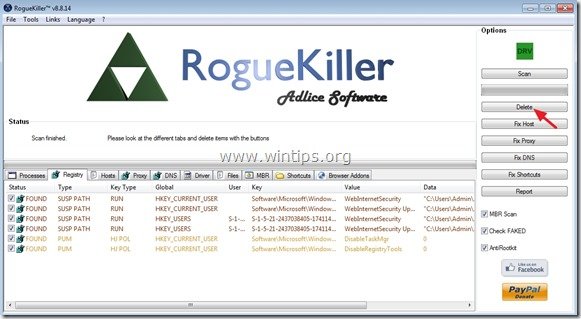
4. Zatvoriť RogueKiller užitočnosť.
Krok 2. Odinštalujte " WebInternetová bezpečnosť " z ovládacieho panela.
1. Ak to chcete urobiť, prejdite na stránku:
- Windows 8/7/Vista: Štart > Ovládací panel . Windows XP: Štart > Nastavenia > Ovládací panel
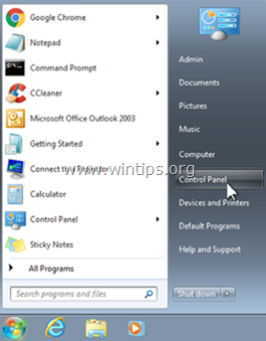
2. Dvojitým kliknutím otvoríte
- Pridať alebo odstrániť programy ak máte systém Windows XP Programy a funkcie ak máte systém Windows 8, 7 alebo Vista.
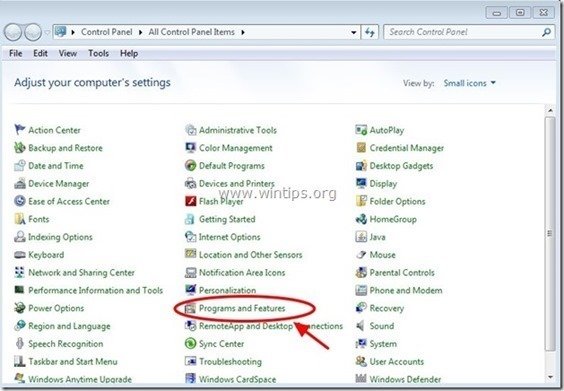
3. V zozname programov nájdite a Odstrániť (odinštalovať) tieto programy* :
- WebInternetSecurity* Odstráňte aj všetky ostatné neznáme alebo nechcené aplikácie.
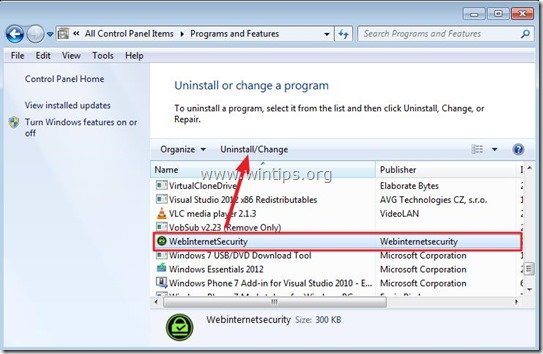
Na stránke WebInternetová bezpečnosť odinštalovať obrazovku vyberte " Pokračovať ”
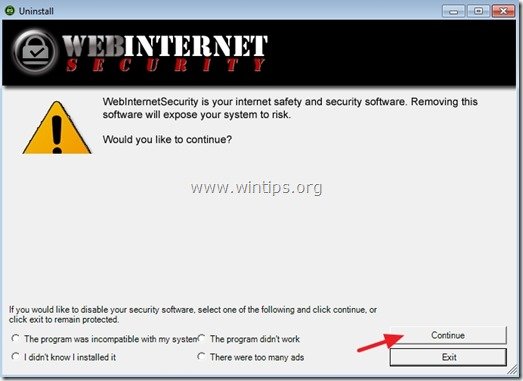
**Stlačte " Áno " na odstránenie certifikátu z koreňového úložiska.

Krok 3: Odstránenie Web-Internet-Security Adware s programom AdwCleaner.
1. Na stiahnutie a uložiť "AdwCleaner" na pracovnú plochu.
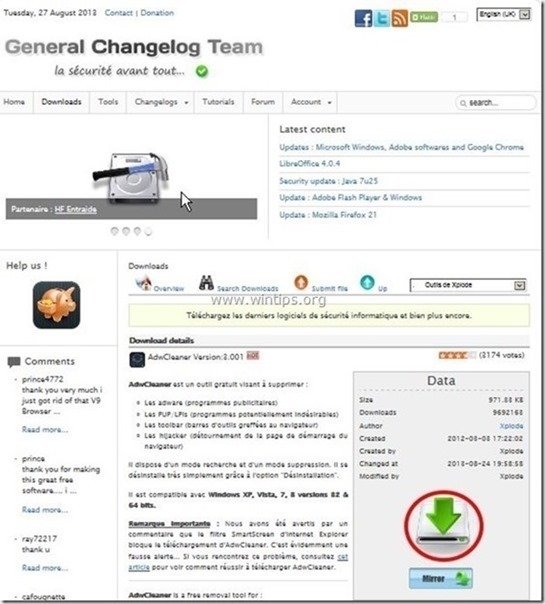
2. Zatvorte všetky otvorené programy a Dvojité kliknutie otvoriť "AdwCleaner" z pracovnej plochy.
3. Tlač " Skenovanie ”.
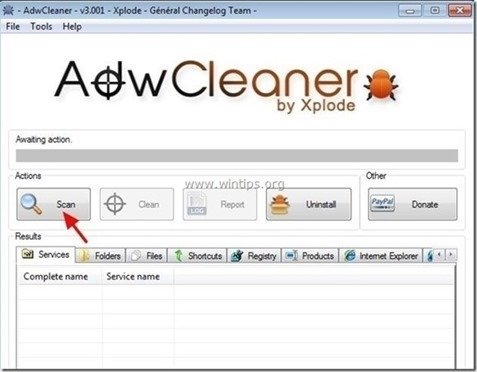
4. Po dokončení skenovania stlačte tlačidlo "Clean " odstrániť všetky nežiaduce škodlivé položky.
4. Tlač " OK " na adrese " AdwCleaner - Informácie" a stlačte tlačidlo " OK " opäť reštartovať počítač .
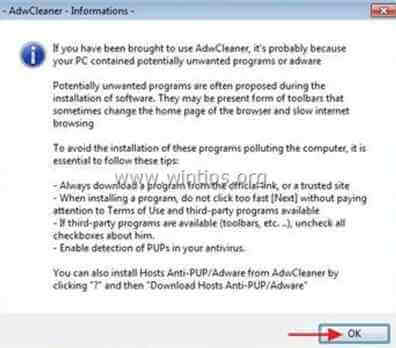
5. Keď sa počítač reštartuje, zavrieť " AdwCleaner" Informácie (readme) a pokračujte na ďalší krok.
Krok 4. Odstráňte WebInternetSecurity pomocou programu Malwarebytes Anti-Malware Free.
Stiahnite si a nainštalovať jeden z najspoľahlivejších BEZPLATNÝCH programov proti škodlivému softvéru v súčasnosti, ktorý vyčistí váš počítač od zostávajúcich škodlivých hrozieb. Ak chcete byť neustále chránení pred existujúcimi a budúcimi hrozbami škodlivého softvéru, odporúčame vám nainštalovať si program Malwarebytes Anti-Malware PRO:
Ochrana MalwarebytesTM
Odstraňuje spyware, adware a malware.
Začnite s bezplatným sťahovaním teraz!
1. Spustiť " Malwarebytes Anti-Malware" a v prípade potreby umožniť programu aktualizovať sa na najnovšiu verziu a škodlivú databázu.
2. Keď sa na obrazovke zobrazí hlavné okno programu Malwarebytes Anti-Malware, vyberte položku " Vykonanie rýchleho skenovania " a potom stlačte tlačidlo " Skenovanie " a nechajte program vyhľadať hrozby vo vašom systéme.

3. Po dokončení skenovania stlačte tlačidlo "OK" zavrieť informačnú správu a potom stlačte . "Zobraziť výsledky" tlačidlo na zobraziť a odstrániť nájdené škodlivé hrozby.
 .
.
4. V okne "Zobraziť výsledky" kontrola - pomocou ľavého tlačidla myši. všetky infikované objekty a potom vyberte položku " Odstrániť vybrané " a nechajte program odstrániť vybrané hrozby.

5. Po dokončení procesu odstraňovania infikovaných objektov , "Reštartujte systém, aby ste správne odstránili všetky aktívne hrozby".

6. Pokračujte do ďalší krok.
Poradenstvo: Zabezpečenie čistoty a bezpečnosti počítača, vykonajte úplnú kontrolu programu Malwarebytes' Anti-Malware v núdzovom režime systému Windows .*
* Ak chcete prejsť do núdzového režimu systému Windows, stlačte tlačidlo " F8 " počas spúšťania počítača, ešte pred zobrazením loga systému Windows. Keď sa zobrazí tlačidlo " Ponuka rozšírených možností systému Windows " sa zobrazí na obrazovke, pomocou klávesov so šípkami prejdite na Bezpečný režim a potom stlačte "ENTER “.
Krok 5. Reštartujte počítač a vykonajte úplnú kontrolu pomocou pôvodného antivírusového programu.

Andy Davis
Blog správcu systému o systéme Windows